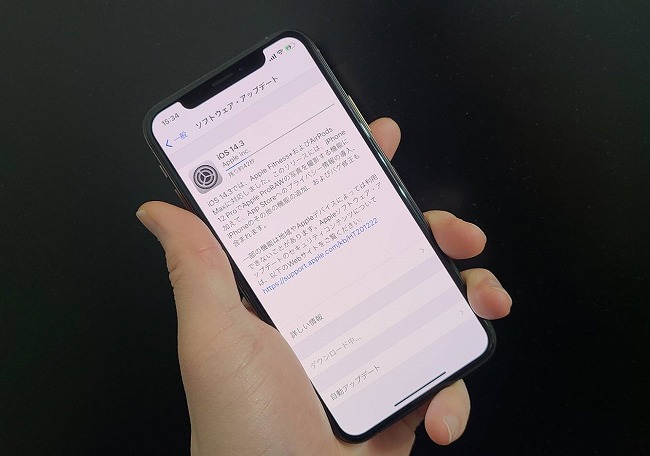
iOSのアップデート通知が来ても時間が無かったり、面倒だと思ってつい後回しにしてはいませんか?
実はiPhoneのアップデートは、新機能を追加する以外にも、セキュリティを高める効果も期待できるのです。
iOSのバージョンを確認する方法
最初にiOSのバージョンをチェックしてみましょう。
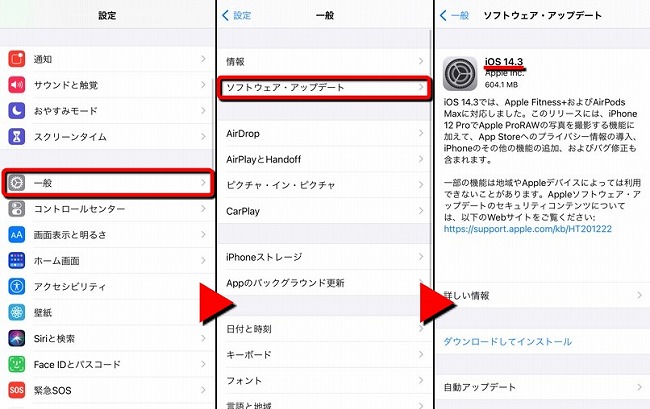
1:設定アプリを開きます。
2:「一般」をタップします。
3:「ソフトウェア・アップデート」をタップします。
4:「iOS 〇〇」で現在のバージョンを確認できます。
もし、iOSのバージョンが最新であれば、下の写真のように「お使いのソフトウェアは最新です。」と表示がされるはずです。この場合、アップデートする必要はありません。
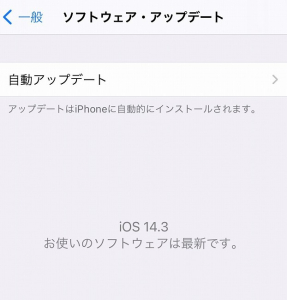
iOSのバージョンをアップデートする方法
続いてはアップデート方法をチェックしていきます。iOSのアップデート時はiPhoneをWi-Fiに接続しましょう。
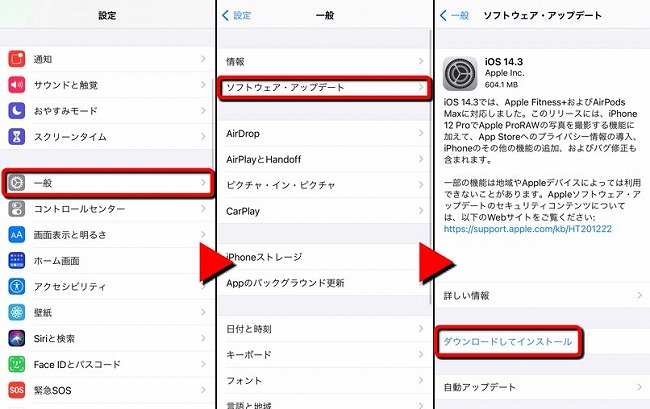
1:「一般」をタップします。
2:「ソフトウェア・アップデート」をタップします。
3:「ダウンロードしてインストール」をタップします。
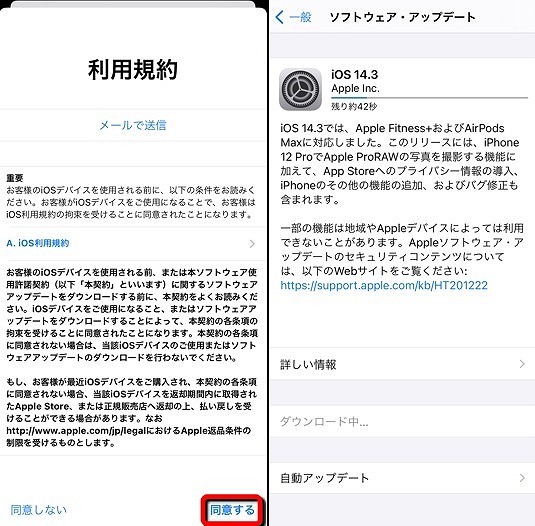
4:利用規約に「同意する」をタップします。
5:アップデートが始まるのでしばらく待ちましょう。
6:しばらくするとiPhoneが再起動され、アップデートが完了します。
もし、自宅にWi-Fi環境が無い場合は、インターネットに接続されている信頼できるPCにiPhoneを接続して、以下の公式サイトを参考にアップデートを行ってください。
iOSのバージョンはダウングレードできる?
基本的にiOSのバージョンをダウングレードすることはできません。インターネット上にあるサービスを使えば、ダウングレードできる可能性もありますが、データが消去されることもあるため、非推奨です。
iOSの「セキュリティアップデート」の履歴は確認できる?
iOSのセキュリティアップデート履歴は、Appleの公式サイトから確認できます。
iOSを更新したら不具合が発生した! 対処法はある?
iOSを更新して、今まで使えていた機能やアプリに不具合が発生した場合、まずiPhoneを再起動してみましょう。それでもアプリの不具合が解消されない場合は、App Storeでアプリを最新のバージョンに更新してみてください。
アプリを更新しても不具合が解消されない場合は、最新のiOSにアプリのバージョンが追い付いていない可能性もあります。この場合はアプリのバージョンが更新されるまで待ちましょう。
最新「iOS 14」の新機能や対応機種!
ここからは、最新(2020年12月現在)iOS 14から実装された、主な新機能と対応機種をチェックしていきます。
iOS 14の主な新機能
まずはiOS 14の主な新機能をチェックしましょう。
背面タップ
iOS 14を搭載したiPhone 8以降の機種では、「背面タップ」という機能が使えます。これはiPhoneの背面を2回または3回叩くだけで、コントロールセンターを開いたり、スクリーンショットを撮影できる機能です。
設定方法は以下のとおりです。
1:設定アプリを開きます。
2:「アクセシビリティ」をタップします。
3:「タッチ」をタップします。
4:「背面タップ」を選択します。
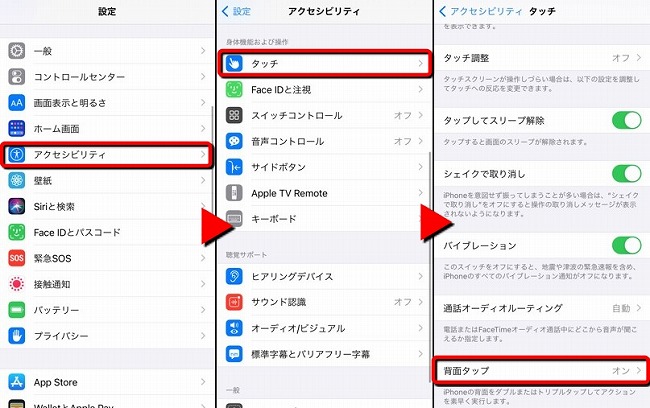
5:「ダブルタップ」もしくは「トリプルタップ」を選択します。
6:背面タップをした時に実行するアクションを設定して完了です。
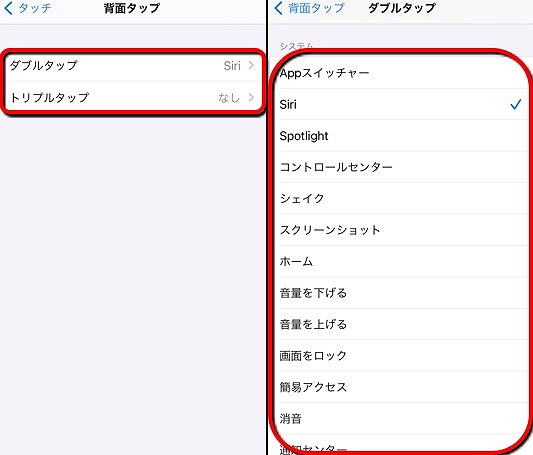
Appライブラリ
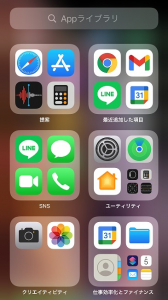
「Appライブラリ」はホーム画面を左にスワイプしていくと表示されます。インストールされているアプリが自動でフォルダ分けされるため、アプリを探しやすくなるでしょう。
【参照】iPhone のホーム画面と App ライブラリを整理する
ウィジェット
ウィジェットとはホーム画面に表示できる、アプリのショートカット機能のことです。
表示方法はとても簡単です。まずiPhoneの画面の何も表示されていない部分を長押し。アプリアイコンが小刻みに揺れ始めたら、画面左上の+マークをタップします。
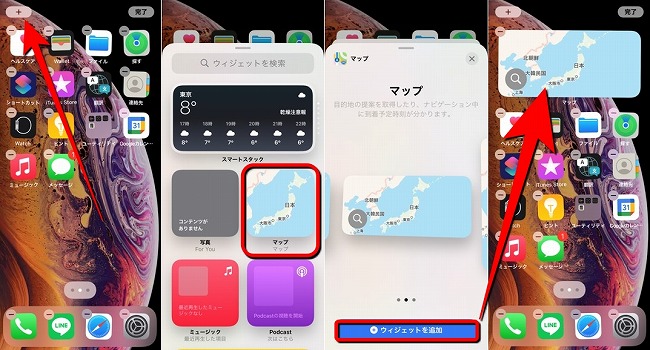
次に表示したいウィジェットをタップします。ウィジェットと大きさを選んで、「ウィジェットを追加」をタップ。ホーム画面上に配置します。最後に画面左上の「完了」をタップすればOKです。
【参照】iPhone や iPod touch でウィジェットを使う
ホーム画面をページ丸ごと非表示に
ホーム画面にアプリアイコンが増えていくと、自然とページ数が増えていきますよね。iOS 14なら、ページを丸ごと非表示にできます。
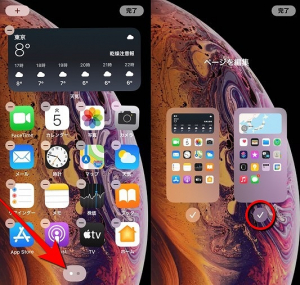
ホーム画面で何もない部分を長押しします。すると上の写真左のように、「・・・」と表示されます。この「・・・」はページ数を表しているため、人によって「・」の数は異なります。この「・・・」をタップしてください。
すると上の写真右のような表示になります。ここで非表示にしたいページの下部にあるチェックマークを外すと、そのページは非表示になります。
iOS 14の対応機種
iOS 14に対応しているiPhoneは以下のとおりです。
iPhone 12 mini
iPhone 12
iPhone 12 Pro
iPhone 12 Pro Max
iPhone 11
iPhone 11 Pro
iPhone 11 Pro Max
iPhone XS
iPhone XS Max
iPhone XR
iPhone X
iPhone 8
iPhone 8 Plus
iPhone 7
iPhone 7 Plus
iPhone 6s
iPhone 6s Plus
iPhone SE(第1世代)
iPhone SE(第2世代)
【参照】Apple iOS 14
みんなはiOS 14にしてる? シェア率は?
最後に、iOS 14のシェア率をチェックしてみましょう。
2020年12月15日時点でiOS 14のシェア率は約72%となっています。

また、過去4年間に購入されたiPhoneに限っていえば、約81%のユーザーがiOS 14を利用しているようです。
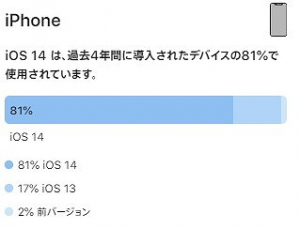
※データは2020年12月下旬時点での編集部調べ。
※情報は万全を期していますが、その内容の完全・正確性を保証するものではありません。
※製品のご利用、操作はあくまで自己責任にてお願いします。
文/髙見沢 洸















 DIME MAGAZINE
DIME MAGAZINE













